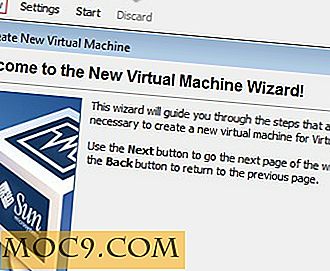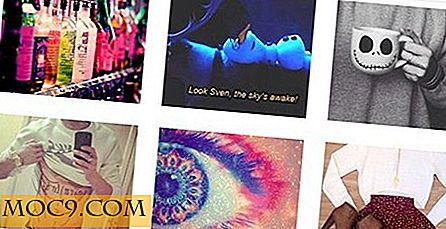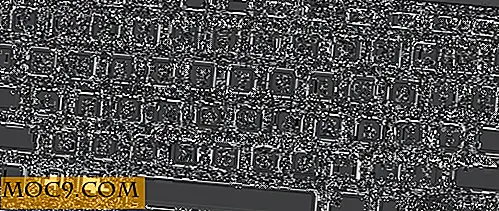So blenden Sie Benutzerkonten über den Anmeldebildschirm aus In OS X
Wenn Sie einen Mac der Familie besitzen, dann ist es auf jeden Fall sinnvoll, für jedes Familienmitglied ein eigenes Konto einzurichten, von dem jedes individuell an die Bedürfnisse des Benutzers angepasst werden kann. Dies führt jedoch auch zu einer extrem langen Liste im Anmeldefenster und einer lästigen Bildlaufleiste auf der Seite.
Was können Sie also tun, um die Liste der Benutzer zu entfernen, die Ihren Anmeldebildschirm ausfüllen? Sie können eine "Andere" Option erstellen, die Benutzerkonten von Ihrem Sperrbildschirm ausschließt. Diese Option wird auf dem Anmeldebildschirm angezeigt, wo Sie den Benutzernamen und das Passwort des Kontos manuell eingeben können. Aber zuerst benötigen Sie den Kontonamen oder den Benutzernamen des Benutzers, den Sie ausblenden möchten. So erhalten Sie kurze Namen von Benutzerkonten in OS X:
1. Öffnen Sie "Systemeinstellungen" im Apple-Menü oder suchen Sie in Spotlight danach.

2. Klicken Sie auf "Benutzer und Gruppen".

4. Klicken Sie auf das Schlosssymbol in der unteren linken Ecke. Geben Sie Ihr Passwort ein, wenn Sie dazu aufgefordert werden. Nach der Eingabe können Sie Änderungen vornehmen.


5. Klicken Sie mit der rechten Maustaste auf die Benutzer, die Sie ausblenden möchten, und klicken Sie auf "Erweiterte Optionen".

6. Sie sehen ein Feld namens "Kontoname". Kopieren Sie den Kontonamen, um ihn zum Ausblenden des Kontos im Anmeldebildschirm zu speichern.

Sobald Sie den Kontonamen für die Benutzer haben, die Sie ausblenden möchten, gehen Sie zu Terminal und geben Sie den folgenden Befehl ein:
sudo-Standardeinstellungen schreiben /Library/Preferences/com.apple.loginwindow HiddenUsersList -array-add user1 user2 user3 user4
Sie werden möglicherweise aufgefordert, Ihr Passwort einzugeben. Geben Sie Ihr Passwort ein, um fortzufahren.
Ersetzen Sie "Benutzer1", "Benutzer2" usw. mit den Kontonamen der Benutzer, die Sie aus dem Sperrbildschirm ausblenden möchten. Wenn Sie nur einen Benutzer ausblenden möchten, geben Sie einfach seinen Kontonamen anstelle von "Benutzer 1" ein und löschen Sie die anderen "Benutzer" -Links. Wie unten:
sudo defaults write /Library/Preferences/com.apple.loginwindow HiddenUsersList -array-add user1

Sie werden möglicherweise aufgefordert, Ihr Passwort einzugeben. Geben Sie Ihr Passwort ein, um fortzufahren.

Sobald dieser Befehl in Terminal eingegeben wurde, werden die von Ihnen angegebenen Benutzer nicht mehr im Anmeldebildschirm angezeigt. Stattdessen erscheint eine "Andere" Option, mit der Sie den Benutzernamen und das Passwort des Kontos eingeben können, um sich anzumelden.

Um später weitere Benutzer zur versteckten Liste hinzuzufügen, geben Sie folgenden Befehl ein:
sudo defaults write /Library/Preferences/com.apple.loginwindow HiddenUsersList -array-add username1
Wenn Sie die versteckte Liste der Benutzer erneut wiederherstellen möchten, geben Sie einfach den folgenden Befehl in das Terminal ein:
sudo defaults delete /Library/Preferences/com.apple.loginwindow HiddenUsersList

Das ist es.